영역 라이트
그만큼 Area Light 스튜디오 부드러운 상자 스타일의 빛과 비슷하며, 부드러운 그림자로 인해 전문 사진에 자주 사용됩니다. 빛은 조명 설정에 따라 정사각형 또는 둥근 평면에서 나옵니다. 영역 조명은 매우 자연스러운 조명과 부드러운 음영을 만들어 사실적인 조명 효과를 만드는 데 탁월합니다. 크기로 인해 더 많은 샘플이 필요하기 때문에 일반적으로 다른 조명 유형보다 시간이 많이 걸리며 시간이 많이 소요됩니다.

영역 조명은 물리적으로 정확한 조명 모델을 사용하므로 빛의 강도는 빛의 거리의 제곱과 함께 떨어집니다. 예를 들어, 빛이 두 배 더 멀면 표면의 절반이 밝습니다. 물리적 기반의 빛으로서, 빛의 부피 (크기)가 증가함에 따라 강도도 증가합니다. 영향을받는 모델에 비해 빛의 크기를 늘리면 그림자 확산 량이 증가합니다. 조정할 때 Area Light 3D보기에서 Item Transform 수단. 추가 핸들을 제공하므로 3D 뷰포트에서 조명의 길이와 너비를 직접 조정할 수 있습니다. 조명의 색상, 그림자 색상 및 기타 재료 관련 속성을 제어하려면 가벼운 재료 이야기.
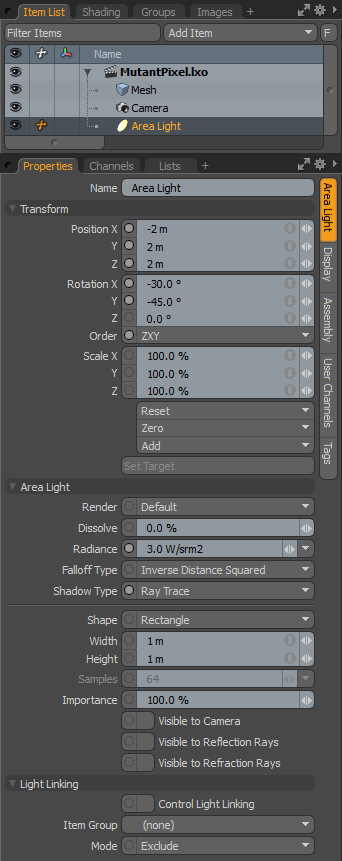
• Name -이 데이터 필드에는 현재 항목 이름이 표시됩니다. 필드를 클릭하고 새 이름을 입력하여 쉽게 변경할 수 있습니다.
다음과 같은 Transform 옵션은 Area Light:
• Position -XYZ 공간에 조명 항목을 숫자로 배치 할 수 있습니다.
• Rotation -라이트 항목의 회전을 숫자로 설정할 수 있습니다.
• Order -라이트 항목에 회전이 적용되는 순서를 설정할 수 있습니다. 회전이 적용되는 순서를 변경하면 "짐벌 잠금"을 줄이거 나 없애는 데 도움이 될 수 있습니다.
• Scale -조명 항목의 크기를 숫자로 설정할 수 있습니다. 이 스케일 변환은 Height 과 Width 옵션.
• Reset -선택한 변환 값을 (0,0,0)으로 재설정하여 항목을 기본 상태로 되돌립니다.
• Zero -선택한 변환 속성 값을 '0'으로 재설정하고 Center 위치와 Mesh 그대로 위치. 이것은 현재 값의 반전 된 버전으로 추가 변형 아이템을 메시 아이템의 채널에 추가함으로써 이루어집니다. 예를 들어 관절의 기본 값은 0,0,0이지만 월드 원점에서 멀리 떨어져있는 경우에 유용합니다.
• Add -추가 추가 Transform 항목을 관련 항목에 추가하거나 아직없는 경우 추가합니다. 변환 항목은 실제 변환 값을 저장하여 항목의 위치, 회전 및 / 또는 스케일을 제어하는 채널 그룹입니다. 원하는 변환 속성에 대해 원하는만큼 변환 항목을 추가 할 수 있습니다. 추가 추가 Transform items는 각 변환 그룹이 다음 단계 이전에 평가되는 추가 효과를 생성합니다. 추가 항목 변환은 순서대로 Channels 아래에서 위로 목록.
노트 : 기본적으로 새 항목에는 관련 변환 항목이 없습니다. Properties 패널). 필요한 변환 만 필요에 따라 생성되어 장면 오버 헤드가 줄어들 기 때문에 최적화에 유용합니다.
이러한 기본 변형 항목을 추가하는 몇 가지 작업이 있습니다. 하나는 단순히 다양한 변형 도구 중 하나를 사용하여 대상 항목을 변형하거나 값 입력 필드를 편집하는 것입니다. 이 작업을 수행하면 특정 변형 항목이 자동으로 Channels 뷰포트 목록. 이 사실로 인해 다음과 같은 경우 항목 변환을 구체적으로 작성해야 할 수도 있습니다. Referencing마스터 장면에서 채널을 무시하려면 먼저 채널이 존재해야하기 때문입니다.
• Set Target -조명 항목과 항목 목록에서 하나의 추가 항목을 선택한 다음 Set Target이 기능을 사용하면 장면의 특정 항목을 대상으로하여 항목 회전을 자동화하여 대상 항목을 지속적으로 가리킬 수 있습니다. 활성화되면 추가 옵션이 나타납니다.
• Remove Target -두 항목 사이의 대상 링크를 제거합니다.
• Enable -이 옵션을 해제하면 항목 간의 링크를 유지하면서 타겟팅 기능이 일시적으로 비활성화됩니다.
• Set Focus Distance -카메라 항목을 다른 항목으로 타겟팅 할 때 DOF의 초점 거리를 설정합니다.
• Roll -항목의 회전 각도를 대상에서 멀어지게합니다.
• Time Offset -다수의 프레임에 의해 시간 오프셋을 설정; 조명이 대상 항목을 따르는 방식을 설정합니다. 음수 값으로 지연되거나 양수 값으로 실행될 수 있습니다.
다음과 같은 Area Light 옵션은 Area Light:
• Render -세 가지 중에서 선택할 수 있습니다. Default가시성 기능을 사용하여 조명을 활성화 / 비활성화 할 수 있습니다. ![]() 품목 목록의. 빛이 보일 때, 최종 렌더링 된 장면에 기여하고 보이지 않으면 보이지 않습니다. 경우에 따라 조명을 다음과 같이 설정하여이 상태를 수정하는 것이 좋습니다. On (사용) 또는 Off 가시성에 관계없이 (비활성화) 가시성을 자동으로 전환하는 워크 플로우에 유용하여 테스트 렌더링에 조명을 수동으로 활성화하지 않아도됩니다.
품목 목록의. 빛이 보일 때, 최종 렌더링 된 장면에 기여하고 보이지 않으면 보이지 않습니다. 경우에 따라 조명을 다음과 같이 설정하여이 상태를 수정하는 것이 좋습니다. On (사용) 또는 Off 가시성에 관계없이 (비활성화) 가시성을 자동으로 전환하는 워크 플로우에 유용하여 테스트 렌더링에 조명을 수동으로 활성화하지 않아도됩니다.
• Dissolve - 때 Dissolve 기능이 0 %보다 높은 값으로 설정되면 값이 증가함에 따라 장면에 대한 빛의 전체 효과가 감쇠됩니다. 100 %로 설정하면 장면에 대한 조명 효과가 완전히 비활성화됩니다. 이 기능은 장면 내에서 조명 효과를 어둡게하는 편리한 방법을 제공합니다.
• Radiance -빛의 강도를 제어하고 체적 미터당 표준 물리 기반 와트 단위를 사용합니다. 예상 한대로이 값을 높이면 빛의 양이 증가합니다. Area Light 값을 감소 시키면 광 강도가 감소한다. 영역 조명을 사용하면 장면에서 생성되는 빛의 영역이 매우 작으므로 장면을 원하는 방식으로 조명하는 데 큰 값이 필요할 수 있습니다.
• Falloff Type -실제 세계의 빛은 균일 한 밝기가 아닙니다. 거리에 따라 강도가 감소합니다. 사진가들은 거리가 2 배 떨어져서 빛이 1/4이라고 밝아 졌다는 개념에 대해 잘 알고있을 것입니다. Modo 조명은이 설정으로 기본 설정되어 장면을 조명하는 현실적인 방법을 제공합니다. 그러나이 동작을 원하지 않는 경우가 있으므로 세 가지 폴 오프 유형 옵션이 제공됩니다.
• None -감소 없음; 빛은 거리에 상관없이 일관되게 밝습니다.
• Inverse Distance -빛은 두 배 거리에서 절반만큼 밝습니다.
• Inverse Distance Squared -기본 행동; 빛은 두 배 거리에서 1/4 정도 밝습니다.
• Shadow Type -사이에 옵션을 제공합니다 Ray Traced, None 과 Deep Shadow Maps. 빛이 그림자를 드리 우길 원하는 상황에서 Ray Traced 가장 정확한 결과를 제공합니다. 광선 추적 그림자의 전통적인 단단한 가장자리는 다음을 사용하여 쉽게 부드럽게 할 수 있습니다 Spread Angle 모든 라이트 아이템의 가치. Deep Shadow Maps 그림자를 생성하기 위해 많은 계산이 필요한 체적 조명 및 모피 렌더링에 유용합니다. 계산 횟수를 줄이면서 광선 추적 그림자와 유사한 결과를 생성합니다.
• Shape -영역 조명은 다음과 같이 지정할 수 있습니다 Rectangular 또는 Elliptical. 빛의 모양은 빛의 전체 분포에 약간 영향을줍니다.
• Width/Height -이 값은 빛의 크기를 너비와 높이의 절대 값으로 설정하며 현재 단위를 기반으로합니다. 기본적으로 단위 시스템은 미터법이므로 너비와 높이는 미터로 직접 설정됩니다. 3D 뷰포트에서 라이트 항목을 선택하면 추가 핸들을 사용하여 영역 라이트 항목의 크기를 대화식으로 조정할 수 있습니다. 위에서 언급 한 것처럼 빛의 크기는 겉보기 강도에 영향을 미칩니다.
• Samples - 때 Direct Illumination 옵션이 0보다 높게 설정되어 있으면 Samples 조정할 필요가 없으므로 값이 회색으로 표시됩니다. 샘플 수는 적응 형 광 샘플링 방법을 사용하여 동적으로 할당됩니다. 이를 통해 전체 음영 및 그림자 품질을 조정할 수있는 글로벌 컨트롤을 제공합니다. 때 Direct Illumination 옵션이 '0'으로 설정되면 적응 샘플링을 비활성화하고 수동으로 조정할 수 있습니다 Samples 빛당 빛과 그림자 품질을 제어하는 값.
크기가 커짐에 따라 결과 부드러운 거울 음영과 부드러운 가장자리 그림자를 부드럽게하기 위해 추가 샘플이 필요합니다. 입자가 거칠게 보이면이 샘플 설정을 높이는 것이 가장 좋은 해결책입니다. 기본값은 속도와 품질의 균형을 잡기에 좋은 출발점입니다. 크기가 커지거나 이미지의 해상도가 높아짐에 따라이 수치를 높이면 나타나는 입자를 설명 할 수 있습니다. 샘플 수를 늘리면 렌더링 시간도 늘어납니다.
• Importance - Modo 적응 형 광 샘플링 방법을 사용하여 장면의 조명을 평가합니다. 이 옵션을 사용하면 단일 전역 값을 사용하여 조명 샘플링을 제어하여 더 적은 시간에 더 나은 결과를 얻을 수 있습니다. 적응 형 샘플링으로 원하는 결과를 얻지 못하는 경우는 드물지만 개별 조명은 Importance 중요도를 평가 한 조명에 대한 승수 역할을하는 값을 조정할 수 있습니다. 변화 Importance 장면의 다른 조명에 상대적으로 영향을 미치므로 가능한 한 총 수에서 샘플 할당을 늘리거나 줄이는 데 어느 정도 영향을 미칩니다. Light Samples완전히 편견없이 남아 있습니다.
• Visible to Camera -이 옵션을 활성화하면 조명 자체가 카메라에 표시됩니다. 가시광 선의 크기는 Spread Angle 속성.
• Visible to Reflection/Refraction Rays -이 옵션 중 하나 또는 둘 다를 사용하여 빛 자체가 반사 및 / 또는 투명 표면에 보이도록 할 수 있습니다. 가시광 선의 크기는 Spread Angle 속성.
• LPE Label -여기에 레이블 이름을 제공 할 수 있습니다.이 레이블은이 광원에 대해 생성 한 모든 Light Path Expression 출력의 레이블로 나타납니다. 보다 mPath를 사용한 렌더링.
다음과 같은 Light linking 옵션은 Area Light:
• Control Light Linking -표면의 조명은 일반적으로 Shader 의 항목 Shader Tree. 쉐이더 내에서 표면에 대한 조명 효과를 제어 할 수 있습니다. Light Linking. 이름에서 알 수 있듯이 조명 그룹의 조명 영향을 특정 항목 또는 재료 그룹에 연결합니다. 때 Control Light Linking 조명 항목에서 옵션이 활성화되어 있으면 쉐이더에 대한 개별 조명 별 재정의로 작동하여 Include 또는 Exclude 항목 그룹의 특정 조명 조명.
• Item Group -장면의 특정 항목 레이어 그룹을 결정합니다. Light Linking. 그룹은 Groups 뷰포트 패널. 이 과정에서 대상 항목을 선택하여 쉽게 수행 할 수 있습니다 Items 모드에서 Groups 팔레트에서 New Group 단추. 팝업 대화 상자에서 그룹 이름을 정의하고 From Selected Items 옵션을 클릭하고 OK 수락합니다. 그룹이 정의되면 여기에서 명명 된 그룹을 선택하십시오.
• Mode -빛이 있는지 확인 Included즉, 지정된 항목 그룹의 항목에만 영향을 미칩니다. Excluded 다른 모든 표면에서는 지정된 항목 그룹의 모든 항목에서 무시됩니다.
도움이되지 않은 죄송합니다
왜 도움이되지 않습니까? (해당되는 모든 것을 체크하세요)
의견을 보내 주셔서 감사합니다.
찾고있는 것을 찾을 수 없거나 워크 플로에 대한 질문이있는 경우 시도해보십시오 파운드리 지원.
학습 내용을 개선 할 수있는 방법에 대한 의견이 있으시면 아래 버튼을 사용하여 설명서 팀에 이메일을 보내십시오.
Email Docs Team의견을 보내 주셔서 감사합니다.
